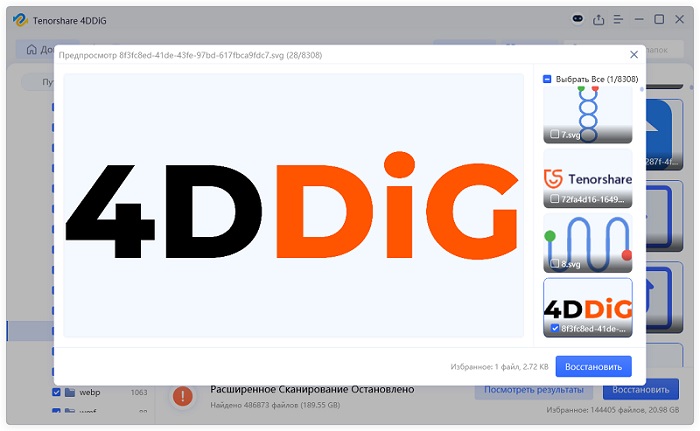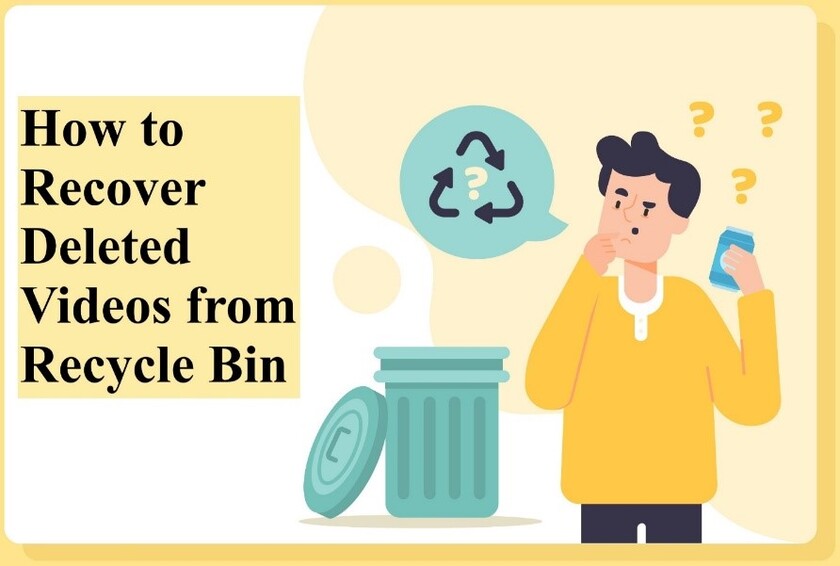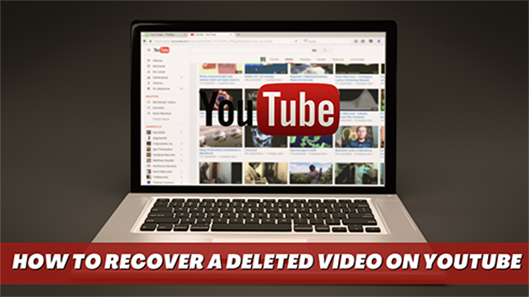Как восстановить удалённое видео на ПК?
Давайте узнаем, как восстановить удаленные видео на ПК с помощью 4 эффективных методов. Действуйте быстро и используйте 4DDiG Data Recovery для восстановления данных с высокой вероятностью успеха.
Как восстановить удалённое видео на ПК? В эпоху цифровых технологий видео стало неотъемлемой частью нашей жизни. Запись видео служит многим целям – от запечатления важных моментов до хранения важной информации. Однако нередко эти ценные цифровые активы неожиданно исчезают с компьютеров. Будь то случайное удаление, отказ оборудования или даже вредоносное программное обеспечение, потеря видео может быть очень неприятным. К счастью, существуют способы восстановления удалённых видео на ПК с Windows 7, и в этом подробном руководстве мы рассмотрим четыре эффективных метода восстановления потерянных видеофайлов.

Часть 1: Почему может пропасть видео на ПК?
Прежде чем приступить к поиску решений, необходимо понять, почему видео удаляется или теряется с компьютера. Знание причин поможет вам предотвратить потерю данных в будущем и выбрать правильный метод восстановления. Вот некоторые распространённые причины:
- Случайное удаление: Это одна из самых частых причин потери видео. Это происходит, когда вы по ошибке удаляете видео, нажав клавишу удаления или очистив корзину.
- Отказ оборудования: К потере видео могут привести сбои в работе жёстких дисков, повреждения устройств хранения данных или неисправности компонентов ПК, из-за которых сохранённое видео становится недоступным.
- Сбои в работе программ: Иногда программные сбои или ошибки могут стать причиной исчезновения видео с компьютера. Это может быть связано с неисправностью приложения или операционной системы.
- Вирусные или вредоносные атаки: Вредоносные программы могут повреждать или удалять файлы, в том числе видео. В частности, программы-вымогатели могут зашифровать ваши видео, сделав их недоступными до тех пор, пока за них не будет заплачен выкуп.
Понимание этих причин – первый шаг к предотвращению потери видео и выбору наиболее подходящего метода восстановления.
Часть 2: Как восстановить удалённые видео на ПК
Как восстановить удалённые видео с SD-карты на ПК? Теперь, когда мы узнали, почему видео могут удаляться с ПК, давайте рассмотрим четыре эффективных способа их восстановления.
Способ 1: Восстановление удалённых видео с помощью 4DDiG Data Recovery
Как восстановить удалённые с компьютера видео? 4DDiG Data Recovery – это надёжное программное обеспечение, предназначенное для восстановления потерянных или удалённых файлов на компьютере, включая видео. Эта мощная утилита отличается удобным интерфейсом и передовыми алгоритмами восстановления.
4DDiG имеет впечатляющий процент успешного восстановления, что делает его надёжным выбором для восстановления удалённых видео. Программа поддерживает различные форматы файлов и работает с несколькими устройствами хранения данных, позволяя восстанавливать видео из разных источников. Благодаря интуитивно понятному интерфейсу программа проста в использовании даже для тех, кто не обладает особыми техническими знаниями.
4DDiG использует функцию глубокого сканирования, которая позволяет восстановить видео, даже если оно было удалено навсегда. Выбор 4DDiG Data Recovery – умное решение для восстановления удалённых видеозаписей благодаря его эффективности и универсальности.
- Легко сканируйте и находите удалённые видео, фотографии, документы и т.д.
- Восстанавливайте все потерянные данные из корзины, локального диска, внешнего жёсткого диска, сломанного компьютера и т.д.
- Восстанавливайте файлы, потерянные в результате случайного удаления, форматирования, потери раздела, повреждения, сбоев в системе, вирусных атак и т. д.
- Восстанавливайте невоспроизводимые видеофайлы на ПК и камерах.
Безопасное скачивание
Безопасное скачивание
-
Установите и запустите программу, выберите локальный диск с потерянными видеофайлами и нажмите кнопку "Начать".

-
4DDiG быстро просканирует выбранный диск на предмет пропавших данных. Вы можете найти файлы в таких категориях, как "Удалённые файлы", в режиме просмотра по категориям или переключиться в режим просмотра файлов, чтобы увидеть фото, видео и другие файлы.

-
Найдя нужные файлы, вы можете просмотреть и восстановить их. Чтобы избежать перезаписи диска и необратимой потери данных, не сохраняйте их в том же разделе, где они были потеряны.

Способ 2: Восстановление удалённых видео из корзины
При удалении видео на компьютере обычно сначала они отправляются в корзину. Это позволяет восстановить файлы, если вы случайно удалили их. Проблема возникает, когда вы очищаете корзину, и думаете, что видео исчезли навсегда. Однако их можно восстановить, пока новые данные не перезапишут занимаемое ими место на диске. Так как восстановить перманентно удалённые с компьютера видео?
- Откройте корзину, дважды щёлкнув по её значку на рабочем столе.
- Просмотрите удалённые файлы и найдите видео, которое нужно восстановить.
- Щёлкните правой кнопкой мыши на видеофайлах и выберите "Восстановить". Это переместит видео в исходное место на компьютере.
-
Этот метод эффективен, если вы недавно удалили видео и не добавляли на компьютер новые данные.

Способ 3: Восстановление удалённых видеозаписей из резервных копий
Регулярное создание резервных копий видеозаписей – отличная практика, позволяющая восстановить их в случае потери. Если у вас есть резервные копии, вы можете легко восстановить удалённые видео. Проблема этого метода заключается в том, что он основан на создании резервных копий. Создание резервной копии видео похоже на сохранение других цифровых файлов и данных. Чтобы запустить этот процесс в системе Windows 10, выполните следующие действия:
- Откройте меню "Настройки" и перейдите в раздел "Обновление и безопасность".
- Выберите раздел "Резервное копирование" и найдите опцию "Перейти к резервному копированию и восстановлению" в разделе "Поиск старой резервной копии".
- Выберите опцию "Настроить резервное копирование" в категории "Резервное копирование".
- Выберите внешний диск, на котором будут храниться автоматические резервные копии.
- Выберите "Выбрать параметры вручную" в последующем окне, а затем нажмите "Далее".
- Убедитесь, что на странице выбраны все пункты, кроме "Диск (E:)" в разделе "Компьютер", и нажмите "Далее".
- Затем нажмите на опцию "Изменить расписание".
- Установите флажок "Выполнять резервное копирование по расписанию" и укажите желаемое время, дату и периодичность резервного копирования в Windows 10.
-
Нажмите "OK" и выберите кнопку "Сохранить настройки и выйти", чтобы подтвердить свой выбор.

Эти действия обеспечат резервное копирование всех ваших видео и других документов.
Восстановление видеозаписей из резервной копии:
Как восстановить удалённые видео с компьютера? В случае непредвиденных обстоятельств вы можете легко восстановить видеозаписи из резервной копии с помощью следующей несложной процедуры:
- Откройте меню "Настройки" и перейдите в раздел "Обновление и безопасность".
- Выберите опцию "Резервное копирование" и найдите вкладку "Перейти к резервному копированию и восстановлению".
- Выберите "Обзор файлов" и выберите файлы, которые вы хотите восстановить.
- Нажмите "Добавить файлы", а затем перейдите на вкладку "Обзор папок". Здесь вы можете выбрать видеофайл или папку для восстановления. Если вы не уверены в местонахождении файла, можно воспользоваться опцией поиска.
- Нажмите "Далее", чтобы продолжить, выбрав "В следующем расположении".
- Нажмите "Обзор", чтобы указать место восстановления, и подтвердите выбор кнопкой "ОК".
-
Наконец, нажмите "Восстановить" и "Готово", чтобы завершить процесс восстановления.

Способ 4: Восстановление удалённых видео на ПК с помощью "Восстановления файлов Windows"
Как восстановить удалённые видео на ПК? Восстановление файлов Windows – это встроенный в Windows 10 и более поздние версии инструмент командной строки, который может помочь вам восстановить удалённые файлы, включая и видео. Этот инструмент требует некоторого знакомства с командной строкой, что может отпугнуть некоторых пользователей. Ваша последовательность действий:
- Откройте командную строку от имени администратора. Это можно сделать, найдя "Командную строку" в меню "Пуск", щёлкнув по ней правой кнопкой мыши и выбрав "Запуск от имени администратора".
- В окне "Командная строка" используйте соответствующую команду для восстановления видеозаписей в зависимости от места хранения. Например, для восстановления видео с определённого диска можно использовать следующую команду: winfr C: D:\Recovery
- "C:" – исходный диск, а "D:\Recovery" – папка назначения.
- Дождитесь завершения процесса восстановления. Восстановленные видеозаписи будут сохранены в указанной папке назначения.
-
Хотя опция "Восстановления файлов Windows" может быть мощным инструментом, необходимо соблюдать осторожность, поскольку неправильные команды могут привести к потере данных.

Часть 3: Часто задаваемые вопросы
В 1: Куда пропадают удалённые видео на ПК?
Удалённые видео на компьютере обычно сначала попадают в корзину, если вы не используете функцию перманентного удаления. В корзине они хранятся временно и могут быть легко восстановлены. Однако предположим, что вы очистили корзину или использовали метод немедленного удаления. В этом случае видеозаписи могут стать недоступными, но их можно будет восстановить, пока новые данные не перезапишут занимаемое ими место.
В 2: Можно ли восстановить удалённые видео?
Удалённые видеозаписи часто можно восстановить с помощью соответствующих методов и программного обеспечения для восстановления данных. Успех восстановления зависит от различных факторов, включая способ удаления видео, носитель и действия, предпринятые после удаления. Очень важно действовать быстро и использовать надёжные инструменты восстановления, чтобы максимально увеличить шансы на успешное восстановление.
В 3: Можно ли вообще удалить видео?
Видео не удаляются до тех пор, пока занимаемое ими пространство не будет перезаписано новыми данными. Даже после удаления видеоролика его следы могут оставаться на устройстве хранения до тех пор, пока на эти сектора не будут записаны другие данные. Именно поэтому оперативные действия и специализированные инструменты восстановления часто позволяют восстановить удалённые видео.
Заключение
Как восстановить удалённые видео на ПК? Потеря видео с компьютера может стать причиной стресса, но это не обязательно везвозвратная потеря драгоценных воспоминаний или важных данных. В этом руководстве мы рассмотрели четыре эффективных способа восстановления удалённых видео. Поняв причины потери видео, вы сможете лучше подготовиться к подобным ситуациям и выбрать наиболее подходящий метод восстановления. Помните, что ключ к успешному восстановлению видео – это оперативность и использование правильных инструментов и методов. Универсальное решение для восстановления данных, известное своей высокой результативностью и удобным интерфейсом, 4DDiG Windows Data Recovery – это надёжный выбор как для начинающих, так и для опытных пользователей.
Вам Также Может Понравиться
- Главная >>
- Восстановление Видео >>
- Как восстановить удалённое видео на ПК?